Voici notre guide de résolution d’écran. Ici, nous vous expliquerons pourquoi la résolution d’écran de votre moniteur est si importante pour les concepteurs, les photographes et les artistes. La résolution d’écran d’un moniteur peut affecter votre travail numérique, nous allons donc également explorer comment acheter le meilleur moniteur pour vos besoins et comment vérifier la résolution de votre moniteur actuel.
Chaque designer, artiste numérique ou photographe doit savoir quelle est la résolution d’écran idéale pour ses besoins. Votre moniteur vous montre ce qui se passe lors de la création de votre art, ainsi que le projet final, c’est donc l’un des outils les plus importants que vous posséderez. Obtenir la bonne résolution a un impact énorme sur la façon dont votre travail est affiché, et cela signifie également que vous pouvez travailler confortablement.
Les icônes et les textes peuvent sembler trop petits à utiliser si la résolution de votre écran est trop élevée, et cela peut mettre plus de pression sur votre matériel car le moniteur a du mal à atteindre les résolutions élevées. Mais une résolution d’écran trop faible peut entraîner une mauvaise qualité d’image qui rend votre travail un mauvais service et occupe trop d’espace de travail sur votre moniteur.
Consultez notre meilleur moniteur ultrawide si vous envisagez une mise à niveau, et vous pouvez également consulter notre guide d’étalonnage du moniteur pour optimiser les performances de votre moniteur. Ou si vous souhaitez passer à l’achat d’un meilleur ordinateur, consultez notre guide des meilleurs ordinateurs portables pour la retouche photo.
En attendant, lisez la suite pour découvrir tout ce que vous devez savoir sur la résolution de l’écran.
- Qu’est-ce que la résolution d’écran ?
- Résolution d’écran native
- Comment vérifier la résolution de l’écran
- Comment vérifier la résolution de votre écran (Windows)
- Ouvrez les paramètres d’affichage
- Modifier la résolution
- Comment vérifier la résolution de votre écran (Mac)
- Trouvez votre résolution
- Modifier la résolution d’affichage
- De quelle résolution d’écran ai-je besoin ?
- Les meilleurs ordinateurs portables pour la résolution d’écran
- Actualités récentes
Qu’est-ce que la résolution d’écran ?

Lorsque nous parlons de résolution d’écran, que voulons-nous dire? Le moniteur branché sur votre PC – ou intégré à votre ordinateur portable – affiche des images via des pixels, qui sont essentiellement de petits carrés de lumière qui changent de couleur. Les écrans d’ordinateur sont composés de milliers de pixels, et en changeant les couleurs des pixels dans certains motifs, les écrans peuvent afficher des images, des photos, du texte et toutes sortes de graphiques.
La résolution de l’écran est le nombre de pixels qu’un écran peut afficher, à la fois horizontalement et verticalement. Ainsi, un écran ayant une résolution de 1920 x 1080 (une résolution populaire également connue sous le nom de 1080p ou Full HD) peut afficher 1 080 pixels verticalement et 1 920 pixels horizontalement.
Plus le nombre de pixels qu’un écran peut afficher est élevé, plus la qualité d’image est nette et détaillée. Cependant, le nombre de pixels qu’un écran peut afficher n’est pas le seul facteur en matière de qualité d’image – il y a aussi la densité de pixels. Vous voyez, les moniteurs sont de toutes sortes de tailles, ainsi que de résolutions, et vous obtenez souvent des moniteurs de différentes tailles qui ont le même nombre de pixels.
Ainsi, vous pouvez avoir un moniteur de 24 pouces avec une résolution d’écran de 1920 x 1080, ainsi qu’un moniteur de 32 pouces avec la même résolution d’écran. La qualité d’image sur le moniteur plus petit peut souvent paraître plus nette et plus vive, et cela en raison de sa densité de pixels. Ceci est mesuré en PPI (Pixels par pouce). Ainsi, le plus petit écran aura un nombre de pixels par pouce plus élevé que le plus grand écran.
Plus le PPI est élevé, meilleure est la qualité de l’image, alors même s’il peut être tentant d’opter pour le plus grand écran possible, si vous recherchez la meilleure qualité d’image, envisagez d’obtenir un moniteur plus petit avec une résolution plus élevée, plutôt qu’un moniteur plus grand avec une résolution plus basse.
Résolution d’écran native
Il convient de noter que la résolution d’écran à laquelle votre moniteur ou écran est annoncé n’est pas la seule résolution qu’il peut afficher. C’est ce qu’on appelle la résolution native de l’écran – et c’est la résolution qui semble la mieux à l’écran. Il est possible de modifier la résolution de l’écran – bien que vous ne puissiez passer qu’à une résolution inférieure à la résolution native – pas supérieure.
Ainsi, si vous achetez un écran 4K (également appelé Ultra Haute Définition), avec une résolution de 3840 x 2160, et que vous trouvez que la résolution est trop élevée, vous pouvez configurer votre PC, Mac ou ordinateur portable pour qu’il s’affiche à une résolution inférieure, telle que 1920 x 1080.
Comment vérifier la résolution de l’écran
Si vous souhaitez connaître la résolution de l’écran de votre moniteur ou de votre écran d’ordinateur portable, le processus est assez facile. Cependant, la façon de le faire diffère selon que vous utilisez une machine Windows, un Mac ou un MacBook.
Comment vérifier la résolution de votre écran (Windows)
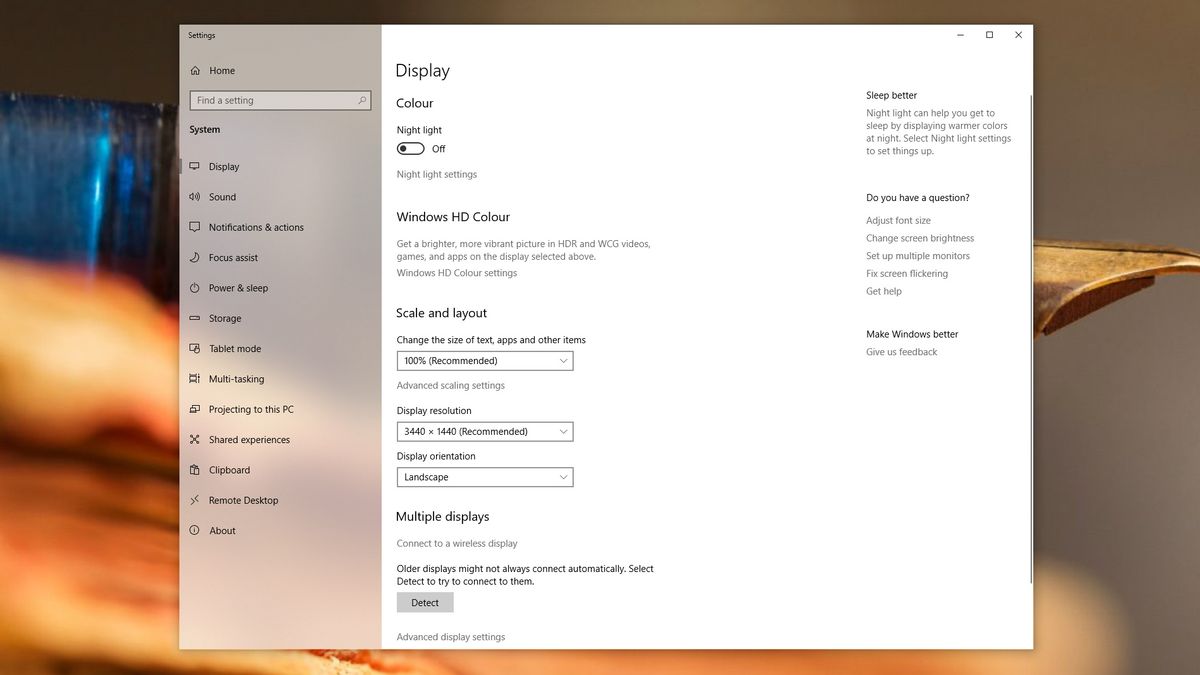
Ouvrez les paramètres d’affichage
Si vous utilisez Windows sur votre PC ou ordinateur portable, vous pouvez vérifier la résolution de l’écran (et la modifier) en cliquant avec le bouton droit sur un espace vide sur le bureau, puis en cliquant sur « Paramètres d’affichage ».
Dans la fenêtre qui s’ouvre, vous verrez ‘Résolution d’affichage’ avec la résolution actuelle indiquée en dessous. S’il est dit « (Recommandé) » à côté de la résolution, cela signifie que c’est la résolution native de votre écran, et celle qui sera probablement la meilleure.
Modifier la résolution
Si vous souhaitez modifier la résolution de l’écran, cliquez sur la flèche vers le bas à côté de la résolution. Cela affichera une liste de toutes les autres résolutions d’affichage que votre écran peut gérer. Cliquez sur un, et la résolution sera appliquée – temporairement au moins.
Parce que changer la résolution en quelque chose que votre écran ne prend pas en charge peut poser des problèmes, Windows vous montrera à quoi ressemble la résolution et vous demandera si vous souhaitez conserver la résolution.
Si c’est le cas, cliquez sur » Conserver les modifications « . Sinon, cliquez sur « Revenir » pour rétablir la résolution à ce qu’elle était auparavant. Vous pouvez également ne rien faire, et après 15 secondes, l’ancienne résolution sera appliquée. Ceci est utile si vous choisissez accidentellement une résolution que votre écran ne peut pas gérer, ce qui entraîne l’affichage d’un écran vide. Attendez simplement 15 secondes et l’ancienne résolution reviendra.
Comment vérifier la résolution de votre écran (Mac)
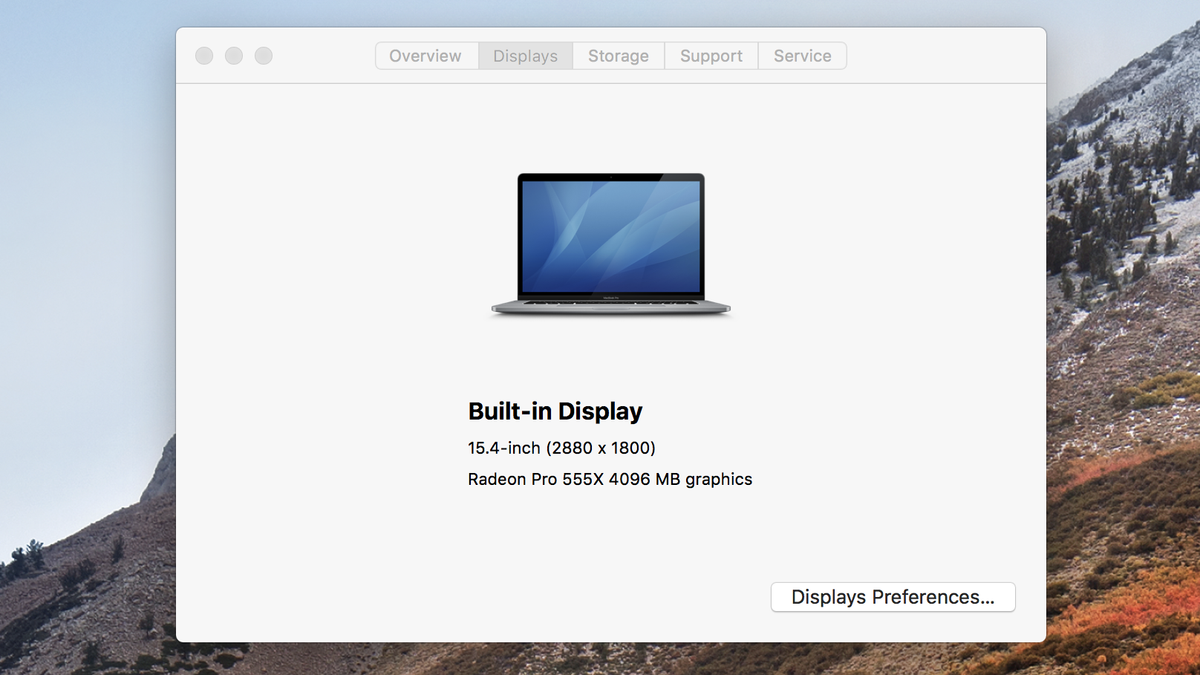
Trouvez votre résolution
Le moyen le plus simple de trouver la résolution d’affichage de votre Mac ou MacBook est de cliquer sur l’icône Apple dans le coin supérieur gauche de l’écran.
Dans le menu qui apparaît, sélectionnez « À propos de ce Mac ». Une fenêtre apparaîtra, et en haut, vous verrez des affichages. »Cliquez dessus et vous verrez la taille et la résolution de l’écran de votre Mac.
Modifier la résolution d’affichage
Pour modifier la résolution d’affichage de l’écran de votre Mac, cliquez sur « Préférences d’affichage » dans le coin inférieur droit de la fenêtre ouverte.
Dans la nouvelle fenêtre qui apparaît, sélectionnez « Mise à l’échelle » à côté de l’endroit où il est dit « Résolution ». Ensuite, choisissez la résolution selon que vous souhaitez du texte plus grand ou plus d’espace.
De quelle résolution d’écran ai-je besoin ?
Alors, quelle résolution devriez-vous choisir? Cela varie en fonction du type de travail que vous ferez et du type de machine sur lequel vous travaillerez.
Commençons par le genre de travail que vous allez faire. Si vous êtes un graphiste ou un modéliste 3D, la résolution minimale que vous devriez choisir est de 1360 x 768. Cependant, si vous le pouvez, nous vous recommandons d’opter pour 1920 x 1080 si possible – cette résolution supplémentaire vous donnera un canevas plus grand sur lequel travailler et améliorera la qualité de l’image.
Pour les personnes travaillant avec des modèles 3D complexes, tels que les architectes, les animateurs ou les développeurs de jeux, dépasser 1920 x 1080 peut commencer à mettre une pression réelle sur le GPU (Unité de traitement graphique) de votre machine. Donc, si vous souhaitez opter pour une résolution plus élevée, assurez-vous que votre matériel peut le gérer, sinon vous risquez de constater que votre PC fonctionne très lentement lorsque vous essayez de rendre à ces hautes résolutions.
Pour les monteurs vidéo, nous recommandons 1920 x 1080 au minimum. En effet, le 1080p est la résolution haute définition standard pour les vidéos, donc si vous travaillez avec une vidéo 1080p, vous aurez besoin d’un écran capable de l’afficher en mode natif. Si vous travaillez avec une vidéo 4K, optez pour une résolution de 3840 x 2160, car cela vous permettra de lire des séquences 4K en mode natif.
Pour les photographes, nous vous recommandons d’opter pour la résolution la plus élevée que vous pouvez vous permettre. Les images fixes ne nécessitent pas autant de grognements graphiques pour s’afficher sur des écrans haute résolution, et la plupart des photographies sont prises à des résolutions bien supérieures à 1080p. Par exemple, un appareil photo qui prend des photos de 21 mégapixels capture en fait des images à une résolution de 5 104 x 4 092. Ainsi, même un moniteur 4K ne l’affichera pas en mode natif, mais plus la résolution de l’écran est élevée, meilleures seront (et plus précisément) vos photos.
Les meilleurs ordinateurs portables pour la résolution d’écran
Maintenant, les résolutions que nous mentionnons ici s’appliquent aux moniteurs à écran large standard avec un rapport d’aspect de 16:9. Cependant, certains appareils ont des rapports d’aspect différents – et donc des résolutions d’affichage différentes.
Par exemple, le MacBook Pro de 15 pouces dispose d’un écran de résolution 2 880 x 1 800. Cela le rend beaucoup plus net qu’un écran 1080p standard.
Pendant ce temps, le Surface Laptop 3 dispose d’un écran de 15 pouces avec un rapport d’aspect 3: 2 et une résolution de 2 496 x 1 664. Encore une fois, cela en fait un meilleur affichage qu’un écran 1080p standard, mais pas aussi net que l’écran du MacBook Pro.
D’autres appareils brillants avec des résolutions d’écran élevées que les créatifs numériques devraient essayer incluent le Surface Book 2 (avec une résolution de 3 240 x 2 160), le Huawei MateBook X Pro (avec une résolution de 3 000 x 2 080) et le magnifique Dell XPS 13, qui est livré avec un écran de 2 560 x 1 080 ou un écran de 3 840 x 2 160.
Découvrez notre sélection des meilleurs ordinateurs portables pour la conception graphique pour des ordinateurs portables plus performants avec des écrans haute résolution.
- Les meilleurs moniteurs pour la retouche photo en 2020
- Formats d’image en CGI: Tout ce que vous devez savoir
- Le meilleur logiciel d’art numérique pour les créatifs en 2020
Actualités récentes